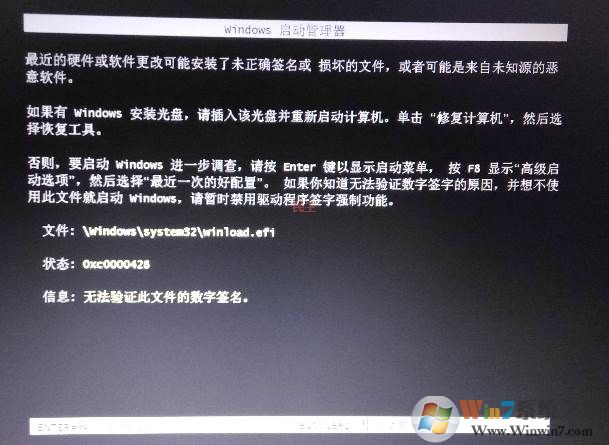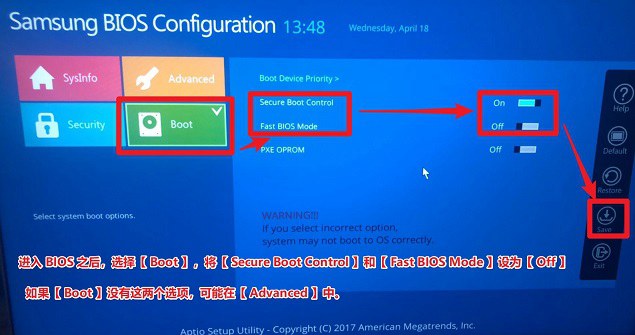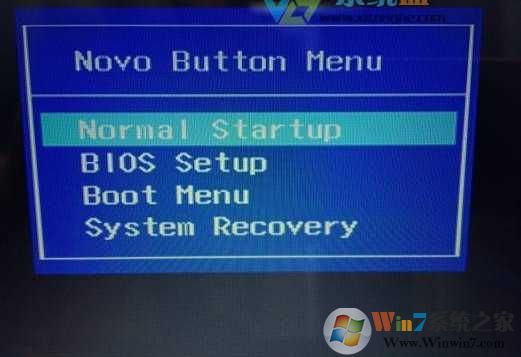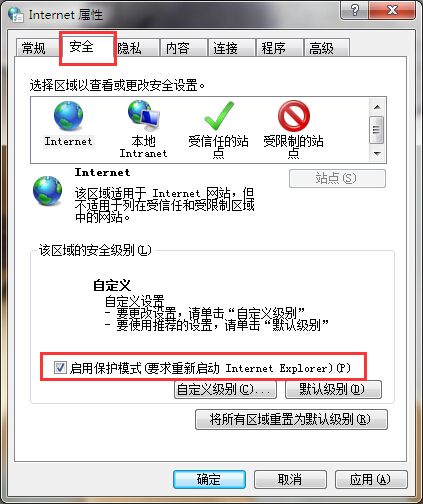- 编辑:飞飞系统
- 时间:2024-05-13
笔记本电脑如何一键重装win7系统?很多人想重装win7系统,却不知道如何操作。今天小编就教大家一键重装win7系统的详细步骤。我希望它能帮助你。

重装须知:
在重装系统之前,大家要记得备份系统盘中的重要文件,以免重装后数据丢失。
准备工具:
1.从官网下载安装大师

2、正常使用的电脑
一键重装win7系统操作步骤:
第一步
关闭所有杀毒软件后,在打开的界面中选择“重新安装系统”,检查计算机配置信息后单击“下一步”。

第二步
在“Windows 7”下,选择需要安装的系统文件,然后单击“下一步”。

第三步
根据自己的需要选择常用的安装软件和重要文件备份系统,然后“开始安装”系统。


第四步
开始自动下载win7系统文件,整个过程无需手动操作。


第五步
文件下载完成后,立即“重新启动”电脑,然后选择以下模式并按Enter键进入。


第六步
win7系统开始自动安装。系统安装完成后,立即“重新启动”计算机。


第七步
多次重启部署安装后,电脑直接进入win7桌面,系统重装完成。

以上就是小编这次给大家带来的笔记本一键重装win7系统步骤。我希望本教程可以帮助您。